هذا سؤال طرحه مؤخرًا مستخدم مهتم بـ Google Drive في منتدى تقني رائد. إذا كنت أيضًا مستخدمًا منتظمًا لـ Google Drive، فقد تواجه موقفًا مشابهًا أيضًا. بينما يوفّر Google Drive طريقة سريعة وآمنة للوصول إلى مقاطع الفيديو الخاصة بنا عن بُعد، إلا أنه يحتوي على بعض العثرات. على سبيل المثال، في بعض الأحيان لا يتمكن المستخدمون من العثور على مقاطع الفيديو الخاصة بهم على Drive ويرغبون في إجراء استرداد فيديو Google. لمساعدتك في فعل الشيء نفسه، توصلنا إلى هذا الدليل التفصيلي حول كيفية استرداد مقاطع الفيديو المحذوفة من Google Drive.
الخيار 1: الطلب من المسؤول استرداد مقاطع الفيديو من Google Drive
قبل أن تتخذ أي إجراءات، عليك أن تأخذ خطوة إلى الوراء وتحلل ما إذا كان الفيديو قد تمت استضافته على Google Drive الشخصي أم لا. على سبيل المثال، إذا كان حساب Google الخاص بك مستضافًا من قبل مؤسستك أو جامعتك أو أي شبكة مجموعة أُخرى، ما عليك حينئذٍ سوى الطلب من المسؤول. وهذا يعني أن هذا الحل لاستعادة مقاطع الفيديو المحذوفة من Google Drive لن يعمل إلا إذا كان لديك حساب متحكم فيه (وليس حسابًا شخصيًا).
في هذه الحالة، يمكنك فقط أن تطلب من مسؤول الشبكة مساعدتك في استعادة مقاطع فيديو Google المحذوفة.
الخطوة 1. سيحتاج المسؤول إلى تسجيل الدخول إلى إعدادات الإدارة لشبكة Google في البداية.
الخطوة 2. من قائمة المستخدمين المتاحين، سيختار المسؤول ملف التعريف الخاص بك.
الخطوة 3. بمجرد انتقالهم إلى رمز القائمة (في الجزء العلوي الأيمن)، سيحصلون على خيار لاستعادة البيانات.
الخطوة 4. من خلال تحديد الخيار، يمكنهم اختيار المدة التي سيتم استعادة البيانات خلالها (لا يمكن أن تتجاوز آخر 25 يومًا).
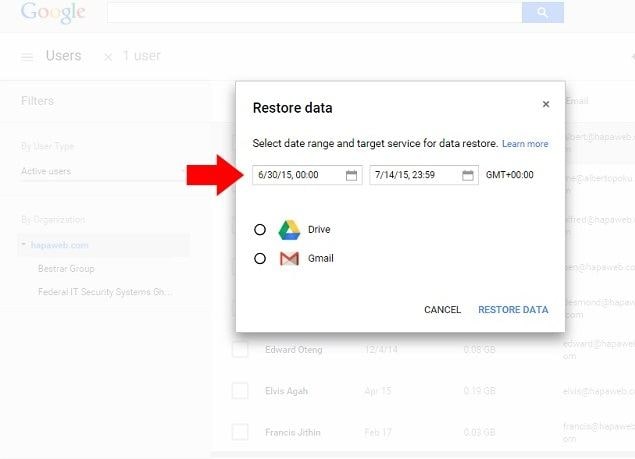
يُرجى ملاحظة أن المسؤول يمكنه فقط استعادة الملفات التي تم حذفها في آخر 25 يومًا. إذا كنت قد تجاوزت هذه المدة، فعليك البحث عن خيار آخر لاستعادة مقاطع الفيديو المحذوفة من Google Drive.
الخيار 2: استعادة مقاطع الفيديو المحذوفة من مهملات Google Drive
في حالة حذف مقطع فيديو عن طريق الخطأ من Google Drive، فلا داعي للقلق. تمامًا مثل أي منصة سحابية أُخرى، يحتوي Drive أيضًا على ميزة "المهملات". ستستمر مهملات Google Drive في تخزين المحتوى المحذوف لمدة 30 يومًا. بمجرد مرور المدة، يتم حذف البيانات المخزنة مؤقتًا تلقائيًا. لذلك، إذا تم حذف بياناتك مؤخرًا، فيمكنك اتباع هذه الخطوات للقيام باستعادة فيديو Google بسهولة.
الخطوة 1. للبدء، افتح تطبيق Google Drive على جهازك وانقر على أيقونة "الخيارات" للوصول إلى القائمة.
الخطوة 2. سيتم إدراج العديد من الخيارات على الشريط الجانبي، انقر على زر "سلة المهملات".
الخطوة 3. سيعرض هذا قائمة بجميع الملفات التي تم حفظها مؤقتًا في مجلد المهملات. هنا، يمكنك ببساطة معاينة وتحديد مقاطع الفيديو التي تختارها.
الخطوة 4. انتقل إلى الخيارات واضغط على زر "استعادة" لحفظ مقاطع الفيديو الخاصة بك مرة أُخرى على حساب Google Drive الخاص بك.
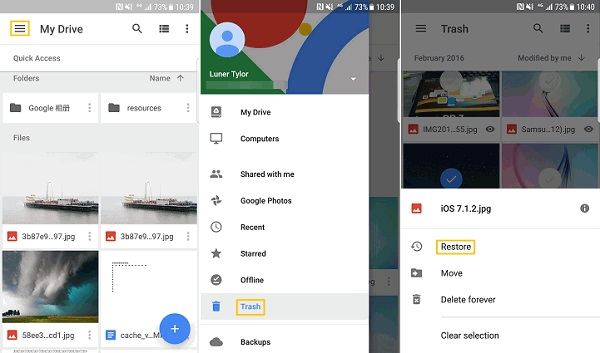
الخطوة 5. إذا كنت تستخدم نظام، فقم بتسجيل الدخول إلى حساب Google الخاص بك وقم بزيارة صفحة Drive الخاصة بك. يمكنك العثور على مجلد المهملات على الشريط الجانبي الأيسر على الواجهة هنا أيضًا.
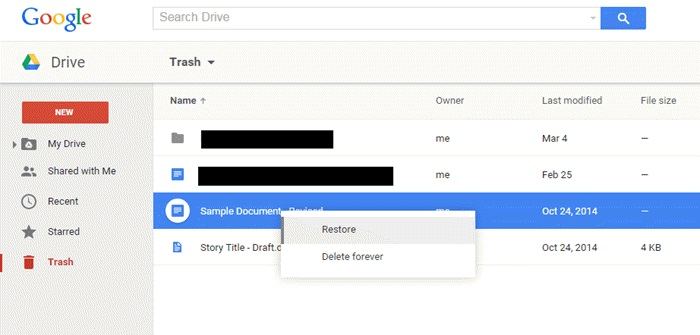
الخيار 3: تجربة برنامج Recoverit لاستعادة البيانات من Google Drive
يقوم الكثير من المستخدمين برفع مقاطع الفيديو المهمة الخاصة بهم على Google Drive ويحتفظون أيضًا بنسخة مخصصة من نظامهم. إذا فقدت مقاطع الفيديو الخاصة بك من تخزين جهاز الكمبيوتر الخاص بك أو أي مصدر خارجي آخر، فاستخدم Recoverit استعادة البيانات. تدعم أداة الاسترداد الاحترافية والموثوقة للغاية استعادة البيانات في ظل كل سيناريو ممكن. إنه متوافق مع جميع أنواع تنسيقات الفيديو الرئيسية ويمكنه استرداد بياناتك من بطاقة SD ومحرك أقراص USB وكاميرا الفيديو والقرص الصلب ومصادر أُخرى.
- متاح مجانًا ويعمل على نظامي التشغيل Windows و macOS.
- يمكن للأداة استعادة جميع أنواع مقاطع الفيديو المحذوفة أو المفقودة أو غير المتاحة بتنسيقات شائعة مثل MP4 و FLV و MPEG و MOV و AVI والمزيد.
- يمكن للمستخدمين معاينة مقاطع الفيديو الخاصة بهم بسهولة على الواجهة وحفظها في الموقع الذي يختارونه.
- يدعم استرداد البيانات من القرص الصلب الداخلي للنظام أو مصدر متصل مثل بطاقة SD ومحرك أقراص USB وقرص صلب خارجي وكاميرا رقمية وكاميرات فيديو والمزيد.
- يتميز بواجهة سهلة الاستخدام ولا يتطلب أي خبرة فنية للاستخدام.
إذا فقدت أيضًا مقاطع الفيديو أو الصور أو أي ملف آخر، فيمكن اتباع الخطوات التالية لاستعادة بياناتك المحذوفة.
الخطوة 1: تحديد مصدر لفحصه
قم بتثبيت تطبيق Recoverit استعادة البيانات على جهاز الكمبيوتر الخاص بك وقم بتشغيله كلما تم حذف مقاطع الفيديو الخاصة بك. على شاشة الترحيب الخاصة به، يمكنك عرض الأقسام المتوفرة ومحركات الأقراص والمصادر الخارجية والمزيد. إذا كنت ترغب، يمكنك أيضًا التصفح للوصول إلى موقع محدد لأجراء الفحص.

الخطوة 2: فحص الموقع
بمجرد تحديد الموقع المستهدف، انقر فوق الزر "ابدأ"، وانتظر لفترة من الوقت حيث سيتم استخراج مقاطع الفيديو الخاصة بك منه. إذا كنت ترغب، يمكنك إيقاف العملية - على الرغم من أنه يوصى بإكمالها للحصول على أفضل النتائج.

الخطوة 3: استرجاع مقاطع الفيديو
عند اكتمال الفحص، سيتم عرض البيانات المستردة ضمن فئات مختلفة. انتقل إلى الشريط الجانبي وقم بمعاينة مقاطع الفيديو أو الصور الخاصة بك على الواجهة الأصلية لبرنامج Recoverit. في النهاية، ما عليك سوى تحديد مقاطع الفيديو التي تختارها والنقر فوق الزر "استرداد" لحفظها.

استرداد الفيديو المتقدم لاستعادة الفيديو المجزأ (يوصى به)
من خلال الخطوات المذكورة أعلاه، يمكنك استعادة الفيديو المفقود بسهولة. لكن، في بعض الحالات، قد تواجه فشل تشغيل الفيديو المسترد. إذا كان الأمر كذلك، يمكنك تجربة ميزة استعادة الفيديو المتقدمة في البرنامج. إنها تفحص وتجمع وتطابق أجزاء مقاطع الفيديو التالفة الخاصة بك، وبالتالي يضمن استرداد معظم مقاطع الفيديو الخاصة بك من DSLR والكاميرات الرقمية وكاميرات الحركة وكاميرات السيارة وكاميرات الفيديو وبطاقة SD والكمبيوتر الشخصي ومحرك الأقراص الثابتة والمزيد.
- فحص ومطابقة مقاطع الفيديو
- دمج الأجزاء من نفس الفيديو
- استرجاع ملفات فيديو غير محدودة بدون تلف
ما عليك سوى النقر فوق الخيار "استعادة الفيديو المتقدمة" لاستعادة ملف الفيديو المجزأ بسهولة.

هذا كل شيء، باتباع هذه الحلول المختلفة لاستعادة مقاطع الفيديو المحذوفة من Google Drive، ستتمكن بالتأكيد من تلبية متطلباتك. نظرًا لأنه من السهل جدًا إجراء استرداد فيديو Google، فلن تواجه أي متاعب في استعادة الملفات المحذوفة. رغم ذلك، إذا كنت قد فقدت الملفات من نظامك أيضًا، فما عليك سوى الحصول على مساعدة Recoverit لاستعادة البيانات. إنها أداة استرداد احترافية ومتاحة مجانًا، ومعروفة بنتائجها العالية. لا تتردد في تجربتها أو مشاركة هذا الدليل مع الآخرين لتعليمهم كيفية استرداد مقاطع الفيديو المحذوفة من Google Drive.

Khalid Abdullahi
contributor Editor
Generally rated4.5(105participated)